- Mwandishi Jason Gerald [email protected].
- Public 2024-01-19 22:14.
- Mwisho uliobadilishwa 2025-01-23 12:48.
WikiHow inafundisha jinsi ya kuzima kazi ya kifaa cha Android ambayo huingiza kiotomatiki neno ambalo "umetabiri" kuandika.
Hatua
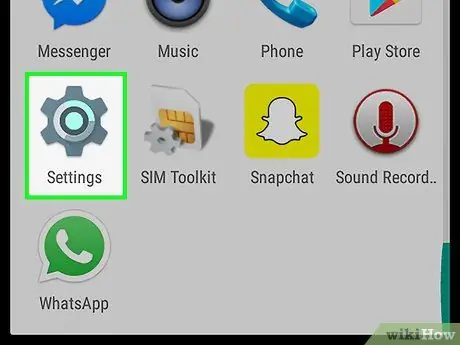
Hatua ya 1. Fungua menyu ya mipangilio ya kifaa ("Mipangilio")
Kwa jumla, menyu hii inaonyeshwa na ikoni ya gia (⚙️), lakini wakati mwingine inaonyeshwa kwenye ikoni ya bar ya kutelezesha.
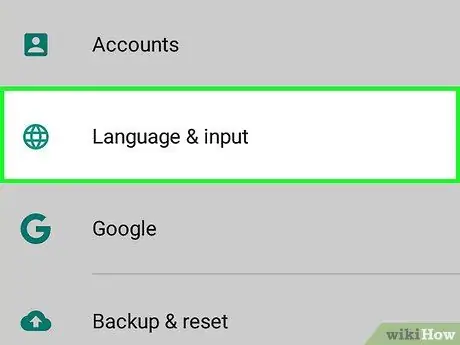
Hatua ya 2. Telezesha skrini na gusa Lugha na ingizo
Chaguo hili liko katika sehemu ya menyu "BINAFSI".
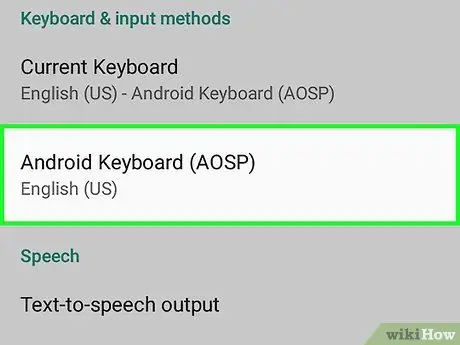
Hatua ya 3. Gusa kibodi inayotumika sasa
Kawaida, kibodi inayotumika / iliyoonyeshwa ni " Kibodi ya Android "au" Kibodi ya Google ”.

Hatua ya 4. Gusa kitufe cha kurekebisha Nakala
Kwa ujumla, kitufe hiki kiko katikati ya menyu.
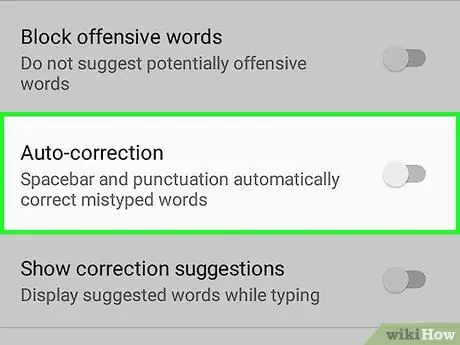
Hatua ya 5. Slide kitufe cha "Kurekebisha kiotomatiki" kwenye nafasi ya "Zima"
Baada ya hapo, rangi ya kifungo itabadilika kuwa nyeupe.
- Kwenye vifaa vingine, kitufe hiki kinaweza kubadilishwa na sanduku ambalo unahitaji kukagua.
- Kipengele cha kurekebisha kiotomatiki kinaweza kuwashwa tena baada ya kufanya sasisho la kifaa. Kwa hivyo, unahitaji kuizima tena mara nyingine tena.
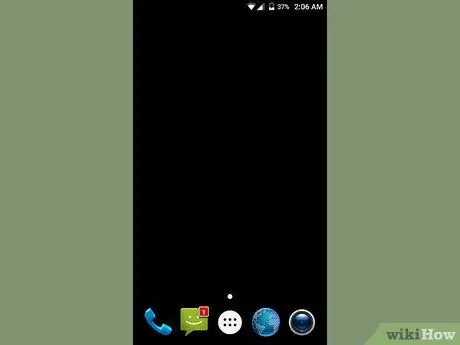
Hatua ya 6. Bonyeza kitufe cha "Nyumbani"
Sasa, maandishi uliyoweka hayatarekebishwa kiotomatiki tena unapoandika ujumbe kupitia kifaa.






